XIAOMI Mi Wi-Fi Router 4C инструкция по эксплуатации онлайн — страница 2
Инструкция XIAOMI Mi Wi-Fi Router 4C для устройства wi-fi роутер (маршрутизатор) содержит страницы на русском языке.
Размер файла: 422.38 kB. Состоит из 11 стр.
Вы можете скачать pdf файл этой инструкции: Скачать PDF


Вопросы-Ответы
Моя сеть подключена. Почему я не могу выйти в интернет?
Проверьте правильность подключения кабеля. Убедитесь, что вы правильно указали имя пользователя и пароль,
предоставленные вашим оператором сети. Проверьте сеть с помощью Mi Wi-Fi или попробуйте открыть любую
веб-страницу и посмотреть результаты сетевой диагностики. Вы можете увидеть следующие ошибки:
Ошибка 678: провайдер не разрешает входить с той же учетной записью несколько раз.
Отключите сетевой кабель, выключите модем или сетевой сплиттер, подождите 10 минут и повторите попытку.
Ошибка 691: введенный пароль недействителен или срок действия вашей учетной записи истек.
Решение. Убедитесь, что имя пользователя и пароль, предоставленные вашим оператором сотовой сети, верны.
Подтвердите с помощью поддержки вашего провайдера, что ваше имя пользователя и пароль действительны.
Какое имя Wi-Fi по умолчанию и пароль Wi-Fi перед настройкой?
Wi-Fi по умолчанию — это открытая сеть с именем формы Xiaomi_XXXX. Он не требует пароля для
подключения
Каков веб-адрес маршрутизатора по умолчанию и пароль администратора?
Веб-адрес по умолчанию для Mi Router — miwifi.com или 192.168.31.1. Пароль по умолчанию такой же, как и
Wi-Fi пароль, введенный во время настройки.
Почему индикатор горит красным при включении маршрутизатора?
Если индикатор моргает красным цветом, это означает, что система MiWiFi не cмогла запуститься, и
маршрутизатор перешел в безопасный режим. Все данные, хранящиеся на маршрутизаторе, защищены в этом
режиме. Вы можете попробовать: настроить маршрутизатор через USB и восстановить данные или обратиться
в службу поддержки.
Если красный индикатор горит постоянно, это означает, что маршрутизатор неисправен. Пожалуйста,
обратитесь в ближайший сервисный центр, чтобы решить эту проблему. Адреса сервисных центров указаны на
упаковке данного устройства.
Xiaomi Mi WiFi Router 4C
Xiaomi Mi WiFi Router 4C – бюджетный беспроводной маршрутизатор с неплохими настройками. Гаджет относится к категории доступных, но качественных и эффективных устройств с лаконичным минималистическим дизайном Xiaomi.
Мы продолжаем серию информационных обзоров, где рассказываем о базовых параметрах и достоинствах отдельных Mi-роутеров. Данный прибор заинтересовал нас по многим причинам. Во-первых, он обладает высоким коэффициентом усиления, хорошим уровнем сетевой безопасности. Во-вторых, он несложен в установке. Кроме того, аппарат отличается от своих аналогов современным внешним видом (не перегруженным деталями + на задней панели имеются перфорированные отверстия для вентиляции), стабильной работоспособностью, достаточно мощным сигналом и охватом большого количества устройств (до 64 по заявлению разработчиков).

А теперь обо всем этом по порядку. Роутер Xiaomi 4C оснащен двухъядерным процессором (64Мб встроенной памяти), Wi-Fi 802.11N, ускорителем загрузки; поддерживает протоколы DHCP, IPv6, NAT, правда, функционирует на одной частоте — 2,4 ГГц.
Антенны несъемные, 4 штуки. Корпус – из белового матового пластика, на нем кнопка Reset.
- интерфейс подключения: Ethernet, FastEthernet;
- скорость LAN-портов: 100 Мбит/с;
- ОП: 16Мб;
- тип шифрования: WPA2-PSK;
- Wi-Fi-скорость: 300 Мб/с;
- поддержка VPN: нет;
- диапазон температур: 0 — 40 ℃;
- размеры: 195 x 107 x 25.3 мм;
- вес: 241-260 г.

Управление стандартное — через фирменное приложение. Запустив Mi WiFi на своем смартфоне ∕ планшете пользователь с легкостью может контролировать основные рабочие процессы: оптимизировать и защищать сеть (вай-фай в том числе), осуществлять тестирование соединения, мониторить подключенные девайсы (и отключать лишние), добавлять технику в систему «умный» дом, обнулять данные до заводских, взаимодействовать со светодиодной индикацией, ключами и др. А еще есть уникальная возможность перенести конфигурации со старого Mi-гаджета на новый – это очень удобно, поверьте (экономит кучу времени)!
Не забываем: устройство можно настраивать не только через утилиту, но и через кабель, т.е так называемую админку. Об этом есть отдельная статья.
В целом к этому устройству сложно придраться – разве что китайская инструкция мешает понять функциональность и момент настройки, но это уже мелочи. Как пишут довольные юзеры на форумах, он отлично себя зарекомендовал в длительной эксплуатации. Словом, надо брать – дайте два!
Xiaomi Router 4c Настройка
Сегодня Всемирная паутина тесно переплетена с человеческой жизнью. Он помогает вам получать необходимую информацию, общаться с семьей и друзьями, знакомиться с новыми людьми и даже удаленно выполнять оплачиваемую работу. Из-за высокого спроса технологии развиваются огромными темпами. Одним из самых популярных маршрутизаторов на внутреннем рынке является двухдиапазонный Mi Wi-Fi Router 4.
Характеристики
Перед покупкой роутера необходимо выяснить, на какие задачи он будет назначен и может ли эта модель их выполнять. Характеристики:
- Модель оснащена DNS-сервером.
- Внутренняя память 128 МБ.
- Объем оперативной памяти составляет 128 МБ.
- Аппарат оснащен внешней фиксированной антенной.
- Процессор оснащен двухъядерным процессором MT762iA, 880 МГц.
- Количество внешних антенн. 4 шт.
- Есть флеш память.
- Максимально допустимая скорость беспроводной связи составляет 1167 Мбит / с.
- В веб-интерфейсе также настроен маршрутизатор перед использованием.
Устройство пользуется спросом благодаря своему уникальному сочетанию привлекательного дизайна, функциональности и доступной цены.
К основным недостаткам можно отнести отсутствие креплений для крепления устройства к стене.
Подключитесь к компьютеру с паролем по Wi-Fi
Wi-Fi-роутер Xiaomi Mi 4C продается в несколько нестандартной конфигурации, патч-корд в комплект не входит. кабель, предназначенный для подключения модема к персональному компьютеру. Многие начинающие пользователи, чтобы не покупать сетевой кабель, настраивают устройство через Wi-Fi. Ранее маршрутизатор должен быть подключен к источнику питания, то есть к розетке. Далее алгоритм действий выглядит следующим образом:
- Независимо от того, какая операционная система установлена на ПК, в правом нижнем углу рабочего стола всегда есть значок беспроводной сети.
- Щелкнув по нему правой кнопкой мыши, вы увидите доступные сети. Выберите незащищенную сеть Xiaomi. Вам нужно подключиться к нему.
- Как только аутентификация завершена, появится окно с начальной загрузкой настроек.
- Далее на экране появится окно приветствия, где вам нужно поставить галочку и нажать кнопку, где все написано китайскими иероглифами. На данный момент пользователь соглашается с условиями использования.
- Теперь вам нужно установить пароль для удаленной точки доступа. Созданные пользователем логин и пароль вводятся в соответствующих формах. Последняя кнопка сохранит изменения.
Наконец, вам необходимо повторно подключиться к точке удаленного доступа, поскольку имя пользователя и пароль по умолчанию были изменены.
Выход
После подключения к сети необходимо войти в веб-интерфейс модема Xiaomi WiFi Router 4C. Для этого откройте любой браузер, установленный на вашем ПК, введите 192.168.31 в адресной строке и нажмите клавишу Enter на клавиатуре.
Откроется интерфейс маршрутизатора, но вам потребуется ввести логин и пароль, которые вы установили при подключении устройства к компьютеру для авторизации.
Видео: xiaomi router 4c настройка
Перевод интерфейса на русский и английский
К сожалению, язык интерфейса не зависит от местоположения. Все зависит от прошивки. Большинство устройств имеют китайскую прошивку, и только самые последние версии маршрутизаторов на английском языке.
Замечания: Чтобы перевести на русский язык, вам нужно подключение к интернету.
Алгоритм действия выглядит следующим образом:
- Доступ к веб-интерфейсу модема через Google Chrome.
- В настройках браузера перейдите в раздел расширений и найдите «RUMIWIFI».
- После установки значок Xiaomi появляется в верхнем правом углу окна браузера. Вам нужно нажать на него, чтобы активировать расширение, и текст интерфейса будет переведен автоматически.
Что касается английского языка, то для перевода меню в продвинутые модели вам нужно нажать на желтую кнопку в меню интерфейса и выбрать из выпадающего списка «Английский». Страница будет перезагружена после перезагрузки, изменения должны быть сохранены.

Настройки пароля
При первом подключении к компьютеру имя пользователя и пароль были изменены, но если вам вдруг придется повторить эту процедуру во время работы, это делается следующим образом:
- Нажмите Настройки, затем Настройки Wi-Fi.
- Во всплывающем окне необходимо ввести старые и новые ярлыки для удаленной сети в соответствующих столбцах.
Вы должны сохранить свои изменения. После этого для правильной работы устройства рекомендуется перезагрузить маршрутизатор и подключиться с мобильных устройств, планшетов и ПК.
Настройки PPTP
Чтобы настроить TTTR в модеме Xiaomi, вы должны сделать следующее:
- Перейдите в меню интерфейса и нажмите на «Advanced» раздел, затем на круглую фиолетовую кнопку «VPN», в конце «Add service».
- Во всплывающем списке выберите «PPTP» в строке протокола.
- В строке, где вводится имя, необходимо ввести любое слово латинскими буквами, а в строке «Сервер» указать IP-адрес сервера. Имя пользователя и пароль соответственно. Все данные должны быть предоставлены вашим местным поставщиком. В большинстве случаев вся необходимая информация указана в договоре.
Для вступления в силу их необходимо сохранить, нажав «Сохранить».
Настройки L2TP
Для выполнения этой манипуляции вам необходимо строго придерживаться алгоритма:
- Перейдите в меню интерфейса и нажмите на «Advanced» раздел, затем на круглую фиолетовую кнопку «VPN», в конце «Add service».
- Выберите L2TP из всплывающего списка.
- Введите любое имя латинскими буквами в соответствующем поле. Как и в предыдущем разделе, вам необходимо ввести IP-адрес сервера, имя пользователя и пароль. Одним словом, вся информация предоставлена провайдером.
Чтобы все изменения вступили в силу, вы должны сохранить их, нажав Сохранить.
Настройки PPPOE
Чтобы сделать настройки PPPRO, вы должны знать, что они отделены от предыдущих протоколов. Для этого перейдите в меню веб-интерфейса и нажмите кнопку «Настройки», затем круглую фиолетовую кнопку «Настройки сети». В раскрывающемся списке выберите соответствующий протокол. В данном случае PPPOE.
В столбце «Имя пользователя» введите имя пользователя и пароль, предоставленные вашим местным поставщиком.
Сохраните все изменения, нажав Сохранить.
Заметка: Поставщик должен предоставить всю необходимую информацию для настройки маршрутизатора. Как правило, вся информация содержится в договоре. Но если по какой-то причине их там нет, вам нужно позвонить в круглосуточную службу поддержки и узнать всю необходимую вам информацию.
Обновление прошивки
Пользователь не должен испытывать затруднений при обновлении программного обеспечения.
Чтобы обновить систему, вам нужно нажать «Настройки», а затем нажать желтую круглую кнопку «Статус». В открывшемся окне нажмите кнопку «Обновить». Для обновления прошивки важно, чтобы устройство было подключено к Интернету и имело бесперебойное питание.
Wi-Fi роутер Xiaomi Mi Wi-Fi Router 4C
Обратите внимание, все роутеры Xiaomi НЕ работают с протоколом L2tp (Данный протокол ТОЧНО использует оператор «Билайн» перед покупкой уточните тип подключения у вашего оператора.
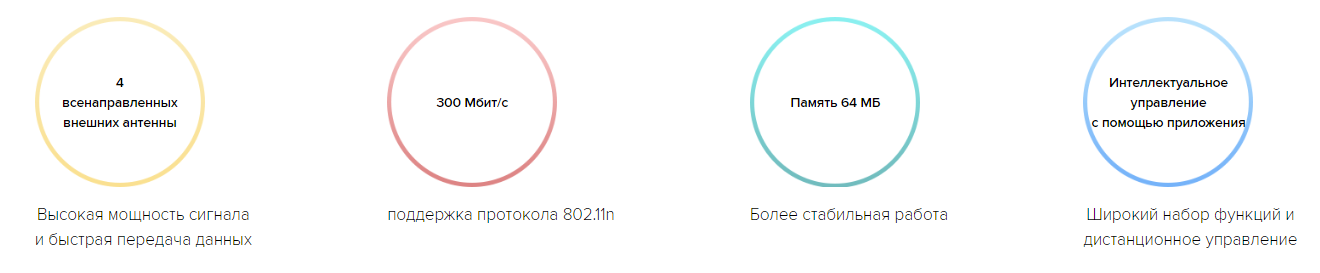
Высокая мощность сигнала, широкая зона покрытия и быстрая передача данных.
4 всенаправленных внешних антенны с усилением сигнала 5 дБи дают дополнительный эффект усиления сигнала для повышения качества передачи данных, их можно легко использовать в сложных условиях эксплуатации.

Большой объем памяти 64 МБ.
Благодаря памяти 64 МБ передача данных становится более стабильной, что обеспечивает бесперебойную работу еще большего числа функций и стабильное подключение большого количества смарт-устройств.
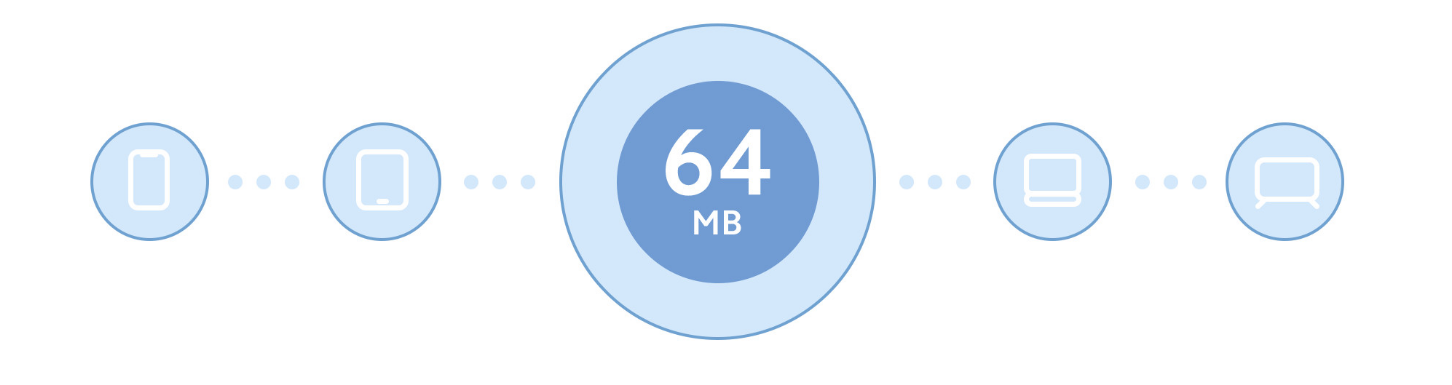
Интеллектуальное ограничение скорости для быстрого доступа к Интернету.
Можно выбрать конфигурацию маршрутизатора в соответствии с рынком приложений или разрешить беспроводному маршрутизатору Mi 4C выполнять интеллектуальную оптимизацию для более плавного воспроизведения игр, просмотра видео или отображения веб-страниц. Для повышения удобства работы в сети можно также назначить приоритеты полосы пропускания сети для одного устройства.

Интеллектуальная система предотвращения несанкционированного доступа.
Большая часть случаев несанкционированного доступа к Wi-Fi обусловлена слишком
простыми паролями или установкой программного обеспечения для общего доступа
к сети. Беспроводной маршрутизатор Mi 4C может предупреждать о подключении
нового устройства к сети. Если подозрительное устройство пытается подключиться
к сети, то в зависимости от уровня защиты оно блокируется от подключения,
либо вы получаете запрос на добавление устройства в черный список. 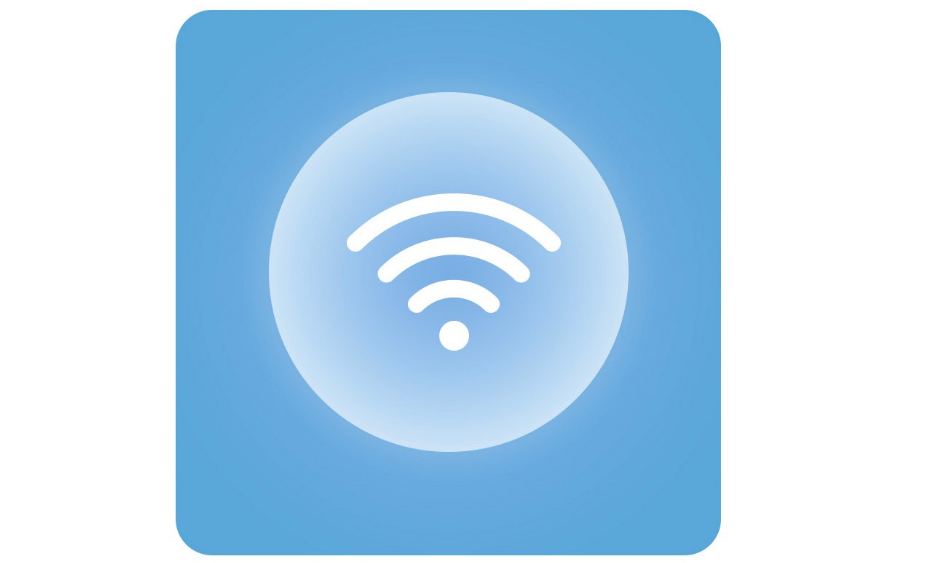
Оптимизация Wi-Fi.
Чтобы повысить скорость сети, откройте приложение Mi WiFi, перейдите к инструментам и просто нажмите «Оптимизация Wi-Fi», чтобы автоматически отслеживать и оптимизировать канал Wi-Fi в различных измерениях.
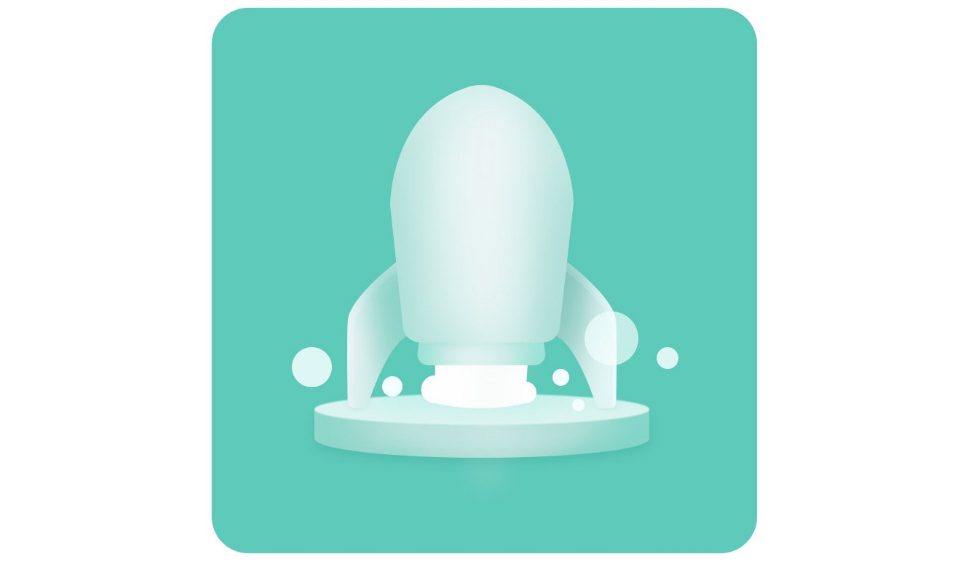
Дистанционное управление.
Вы можете управлять своей домашней сетью в любое время с помощью приложения
Mi WiFi, которое позволяет проверять состояние домашней сети,
даже когда вы находитесь вне дома.
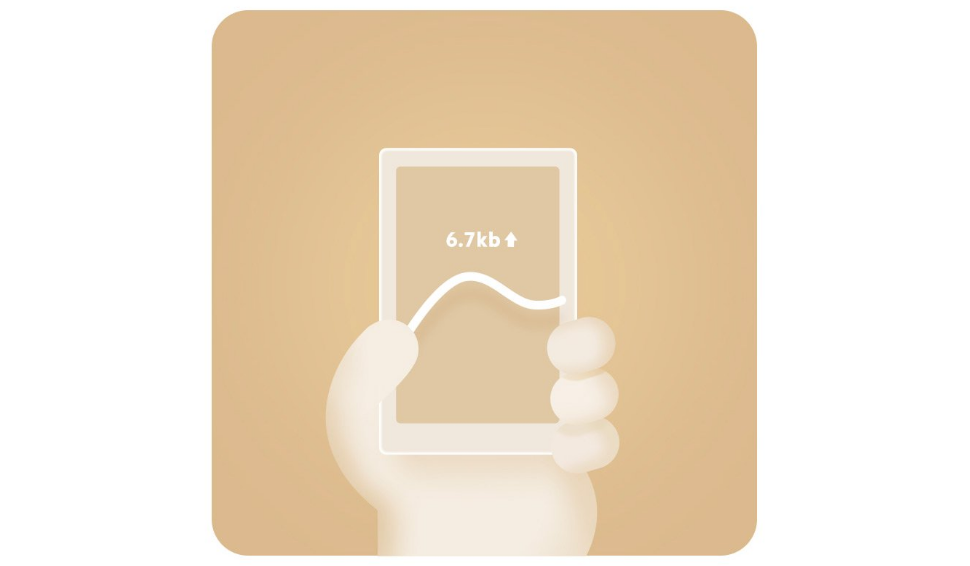
Простой дизайн легко вписывается в любой интерьер.
Корпус беспроводного маршрутизатора Mi 4C имеет строгий геометрический дизайн с матово-белым пластиковым корпусом без покрытия. Простой дизайн прекрасно впишется в любую комнату вашего дома.